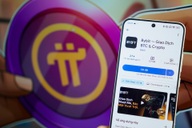Thủ thuật mang chức năng tắt/mở màn hình thông minh lên smartphone
(Dân trí) - Bạn muốn smartphone tự động tắt màn hình khi cất vào túi quần hoặc lật úp xuống mặt bàn và sẽ tự động bật lên khi nào cần dùng đến? Hoặc trong trường hợp nút nguồn trên smartphone bị hỏng khiến việc tắt/mở màn hình khó khăn... thì ứng dụng miễn phí dưới đây sẽ rất hữu ích cho bạn.
Gravity Screen là ứng dụng miễn phí giúp cho màn hình smartphone tự động tắt và khóa máy khi người dùng không còn cần dùng đến, chẳng hạn khi bạn đút smartphone vào túi quần hoặc lật úp xuống mặt bàn, sau đó màn hình sẽ được tự động mở trở lại nếu bạn rút smartphone ra khỏi túi hoặc lật ngược màn hình thiết bị lên khỏi mặt bàn.
Với Gravity Screen, màn hình smartphone sẽ tắt/mở mà người dùng không cần phải chạm vào nút bấm nào trên thiết bị, giúp kéo dài tuổi thọ của các nút bấm trên smartphone.
Download ứng dụng miễn phí tại đây hoặc tại đây (tương thích Android 4.0 trở lên).
Hướng dẫn các bước thiết lập ứng dụng
Để sử dụng Gravity Screen, bước đầu tiên người dùng cần phải thiết lập và cấp quyền cho ứng dụng.
Sau khi cài đặt, trong lần đầu tiên sử dụng, nhấn nút “Accept” tại hộp thoại hiện ra để đồng ý với các điều khoản của ứng dụng.

Tiếp theo, ứng dụng sẽ xin phép quyền sử dụng các cảm biến và con quay hồi chuyển trên smartphone để phục vụ cho chức năng của ứng dụng, bạn nhấn “Vâng” để cấp quyền cho ứng dụng. Tại hộp thoại hiện ra sau đó, bạn nhấn tiếp vào nút “Được”.
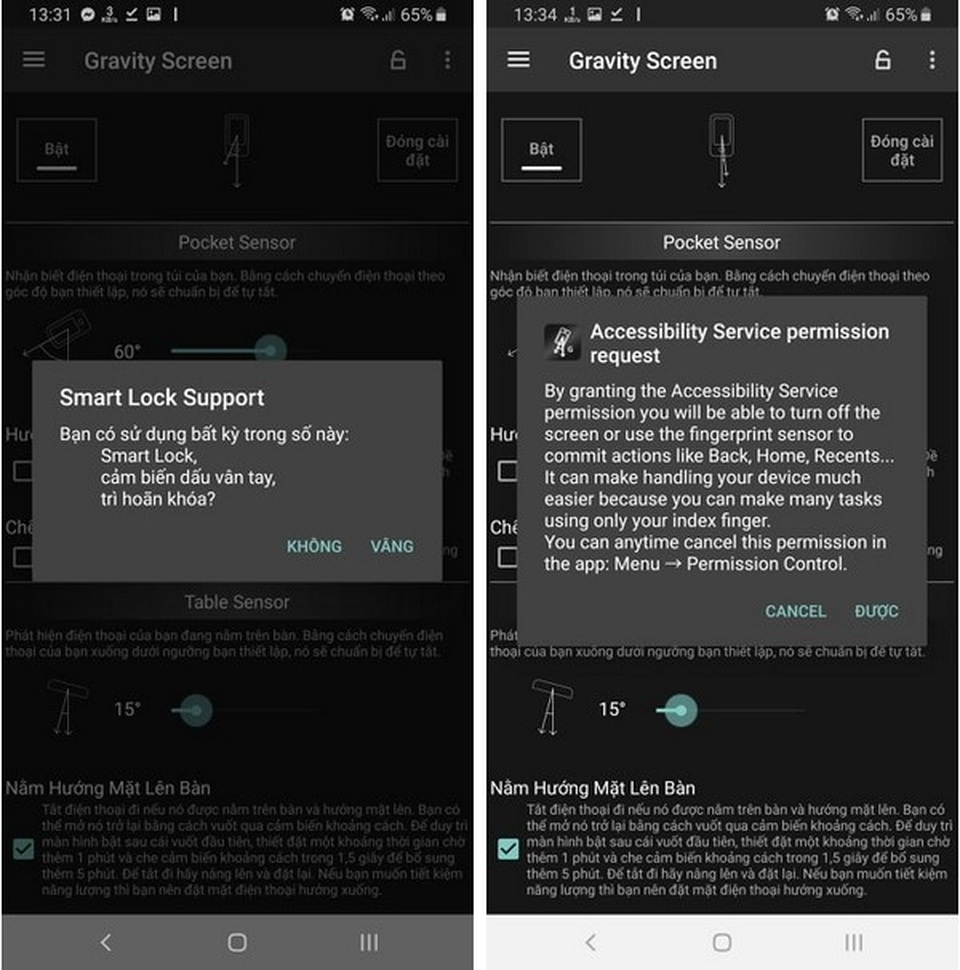
Tại giao diện hiện ra sau đó, bạn chọn “Dịch vụ được cài đặt”, rồi chọn “Gravity Screen” từ danh sách hiện ra, sau đó chọn chuyển từ chế độ “Tắt” sang “Bật” để cấp cho ứng dụng quyền tắt/mở màn hình smartphone.
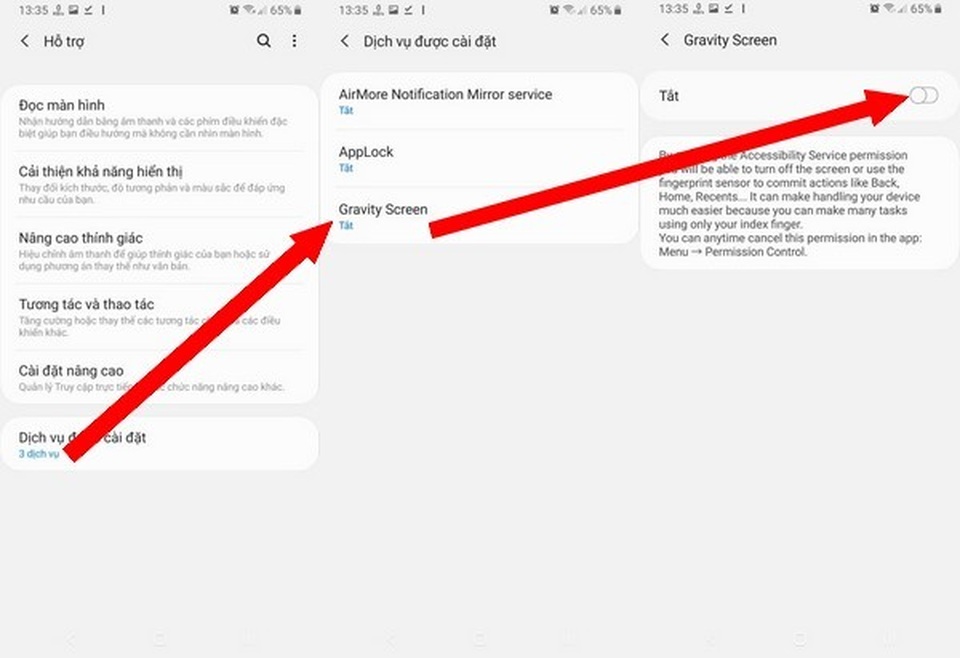
Quay trở lại giao diện chính, ứng dụng sẽ tiếp tục xin phép người dùng quyền “vẽ trên ứng dụng khác”, bạn đồng ý và cấp quyền cho Gravity Screen.
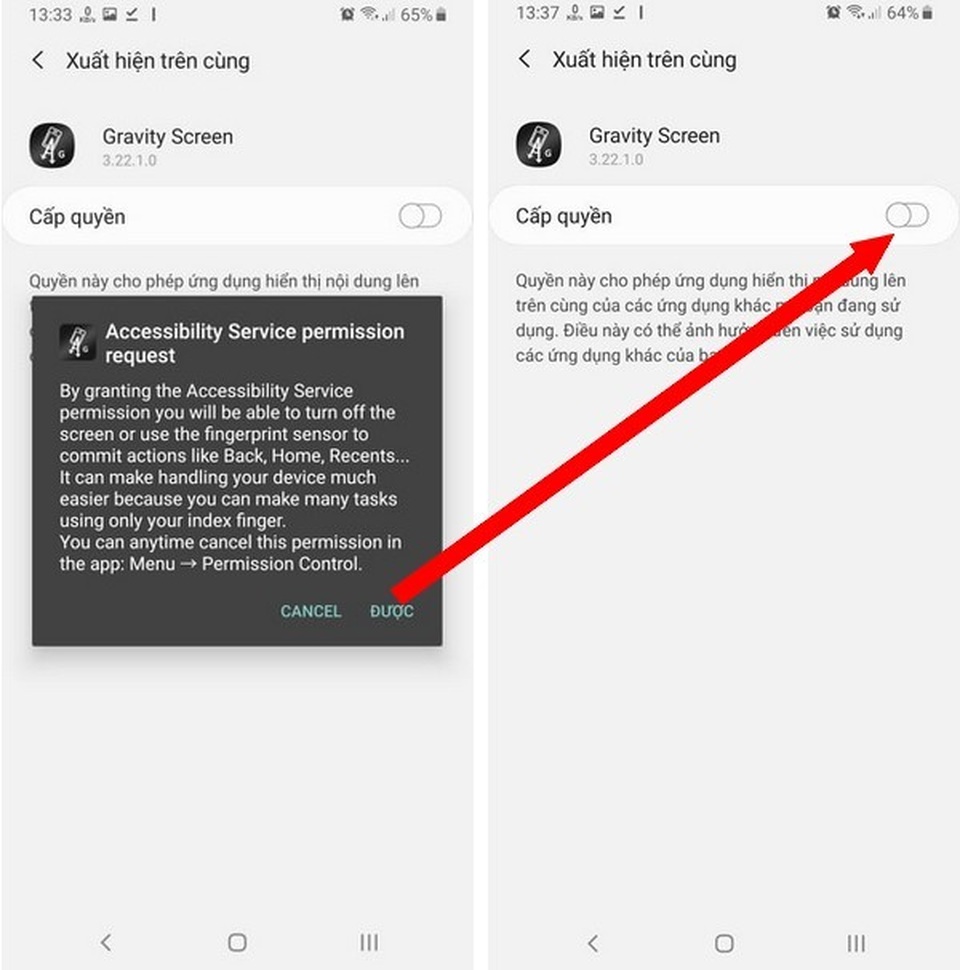
Như vậy bạn đã hoàn tất các bước thiết lập của ứng dụng Gravity Screen On/Off.
Cách thức sử dụng
Giao diện chính của ứng dụng với khá nhiều thiết lập nhìn khá phức tạp, tuy nhiên giao diện này hoàn toàn bằng tiếng Việt, do vậy bạn có thể dễ dàng biết được những thiết lập cần thiết cho ứng dụng.
Mặc định Gravity Screen sẽ sử dụng con quay hồi chuyển trên smartphone để xác định góc đặt của thiết bị, từ đó tự động tắt màn hình. Thông thường, người dùng sẽ đặt smartphone nghiêng một góc 60 độ khi để máy trong túi quần của mình, Gravity Screen sẽ dựa vào điều này để nhận diện smartphone đang nằm trong túi quần để tự động tắt và khóa màn hình.
Tuy nhiên, để thuận tiện hơn, bạn nên đánh dấu vào tùy chọn “Hướng bất kỳ”.
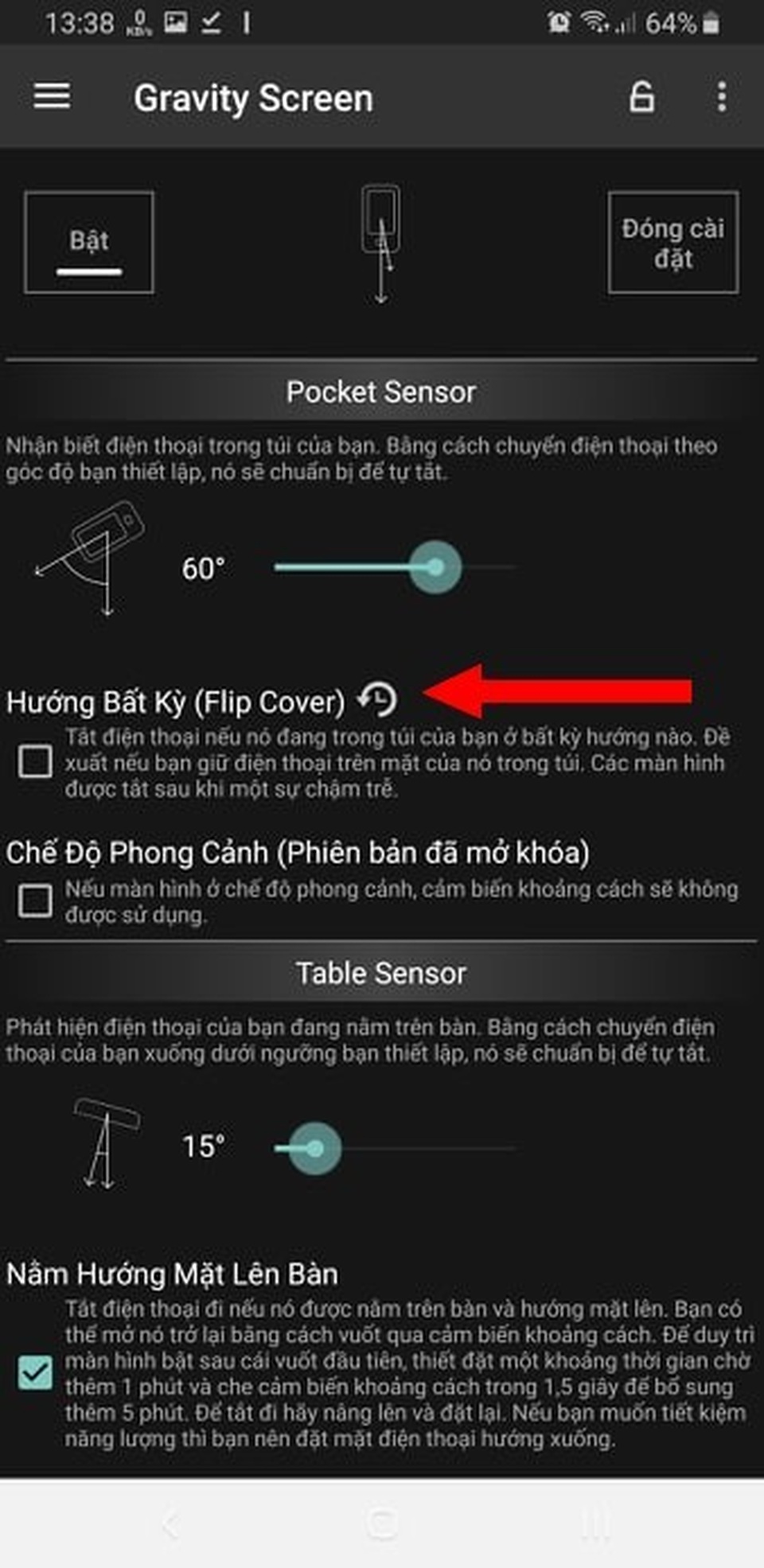
Lúc này ứng dụng sẽ sử dụng cảm biến tiệm cận của smartphone để tự động tắt màn hình mỗi khi bạn đặt smartphone vào trong túi quần hoặc bất cứ khi nào cảm biến tiệm cận của smartphone bị che khuất. Còn khi bạn lấy thiết bị ra khỏi túi quần hoặc ra chỗ sáng hoặc phát hiện thấy người dùng cầm máy lên (khi đang đặt trên mặt phẳng), lập tức màn hình smartphone sẽ được bật mở để bạn mở khóa thiết bị hoặc xem giờ mà không cần phải nhấn vào nút nguồn.
Ngoài ra, để khóa và tắt màn hình smartphone, bạn chỉ việc lật úp smartphone xuống mặt bàn, lúc này màn hình của thiết bị sẽ tự động tắt. Sau đó khi lật ngược smartphone lại, màn hình của thiết bị sẽ tự động bật mở trở lại.
Trong trường hợp smartphone đang ở chế độ tắt màn hình, để mở màn hình mà không cần dùng nút nguồn, bạn cũng có thể dùng tay lướt qua phần trên của thiết bị (vị trí cảm biến tiệm cận, nằm gần camera trước) hoặc cầm smartphone lên, lập tức màn hình smartphone sẽ tự động bật sáng để bạn mở khóa hoặc xem các thông báo đến trên thiết bị...
Gravity Screen có ảnh hưởng đến thời lượng pin trên smartphone không?
Do Gravity Screen buộc cảm biến tiệm cận hay con quay hồi chuyển của smartphone luôn ở chế độ hoạt động để kiểm tra vị trí đặt máy nhằm tắt/mở màn hình smartphone, nên nhiều người sẽ lo ngại ứng dụng này ảnh hưởng đến thời lượng pin trên smartphone.
Tuy nhiên, trong quá trình thử nghiệm của người viết cho thấy sự ảnh hưởng của Gravity Screen với tổng thời lượng pin sử dụng không mấy đáng kể, chỉ sụt giảm khoảng 3 đến 4% so với lúc thông thường. Mức pin tiêu thụ sẽ càng cao hơn nếu bạn thường xuyên tắt/mở màn hình bằng ứng dụng này.
Hướng dẫn gỡ bỏ ứng dụng Gravity Screen
Để gỡ bỏ ứng dụng ra khỏi sản phẩm, từ giao diện chính của ứng dụng, bạn kéo xuống phần dưới cùng của ứng dụng, chọn “Gỡ cài đặt”, sau đó chọn “OK” ở hộp thoại hiện ra để bắt đầu quá trình gỡ bỏ ứng dụng.
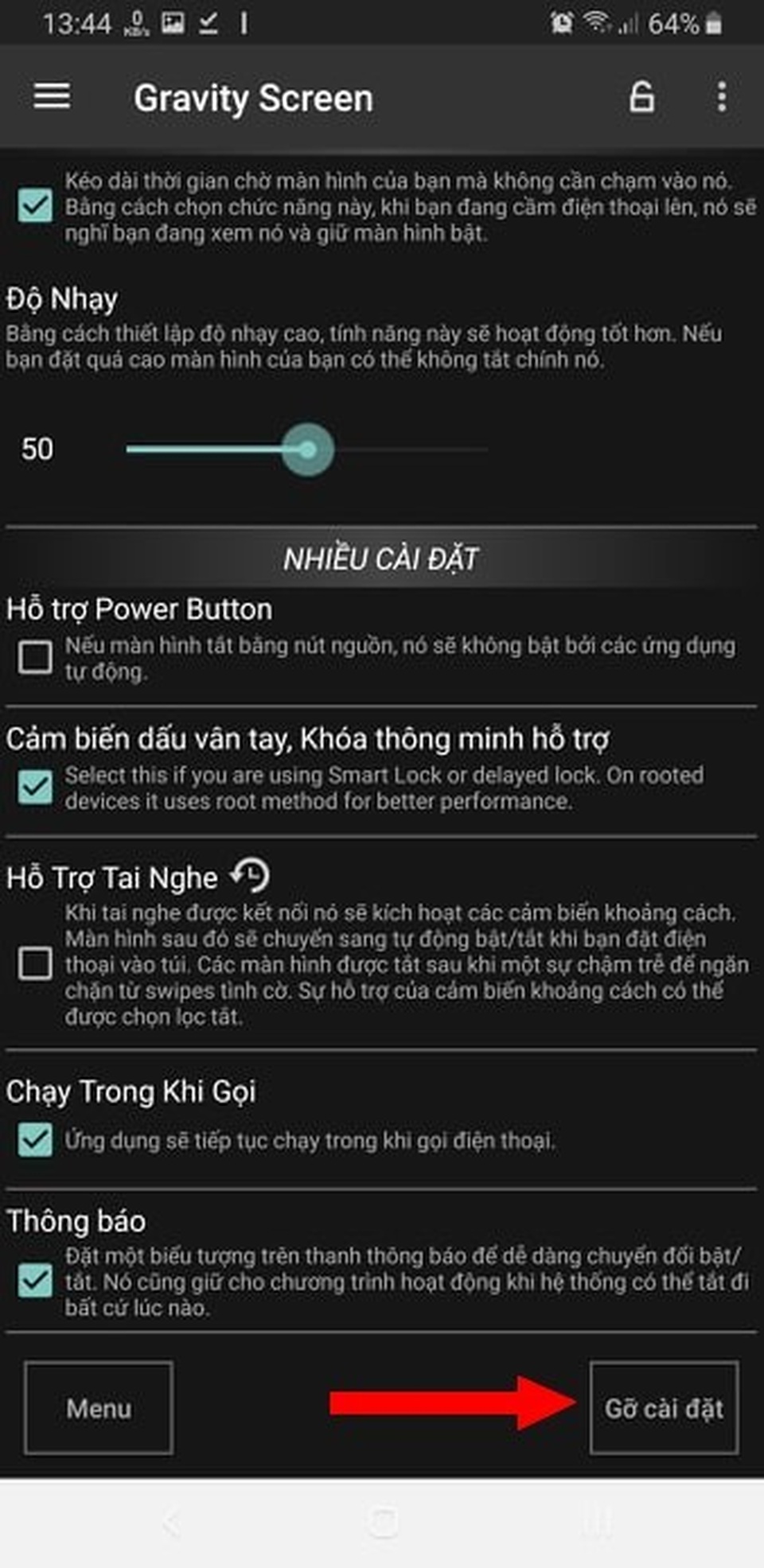
Có thể nói với sự giúp đỡ của Gravity Screen, bạn có thể dễ dàng tắt/mở màn hình smartphone mà không cần chạm đến nút nguồn của sản phẩm. Tính năng này sẽ thực sự hữu dụng trong trường hợp nút nguồn trên smartphone của bạn đã bị hỏng, hoặc smartphone màn hình lớn khiến nút nguồn nằm quá xa và bạn không thể với tay tới nút nguồn một cách dễ dàng.
Ngoài ra, Gravity Screen còn là sự lựa chọn phù hợp cho những ai lo ngại thường xuyên sử dụng nút nguồn sẽ khiến nút bấm vật lý này của smartphone bị lờn hoặc hư hỏng sau một thời gian sử dụng.
Phạm Thế Quang Huy